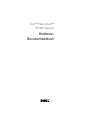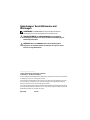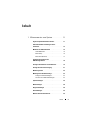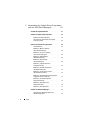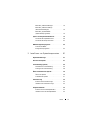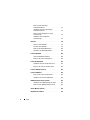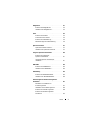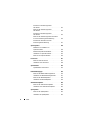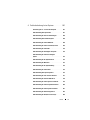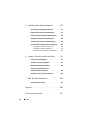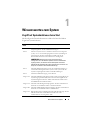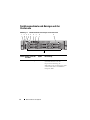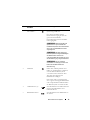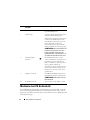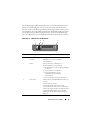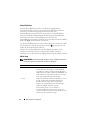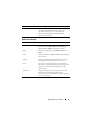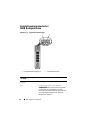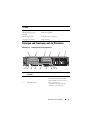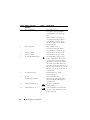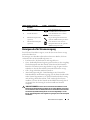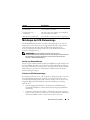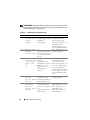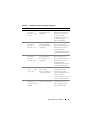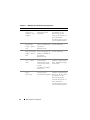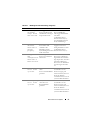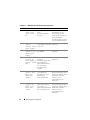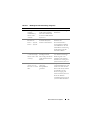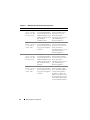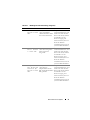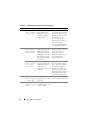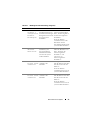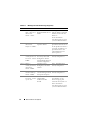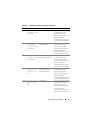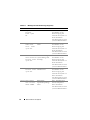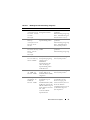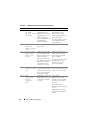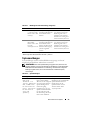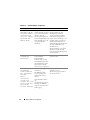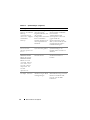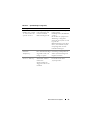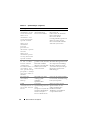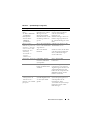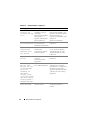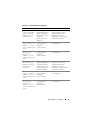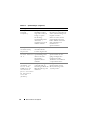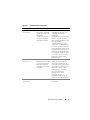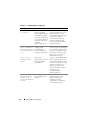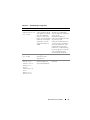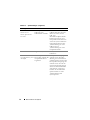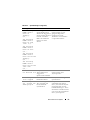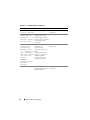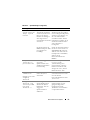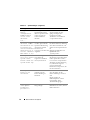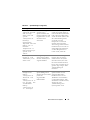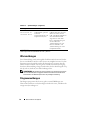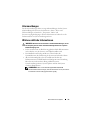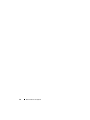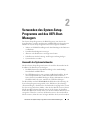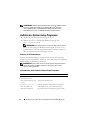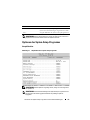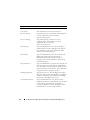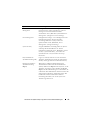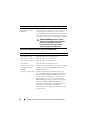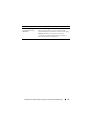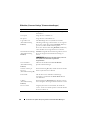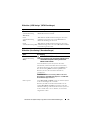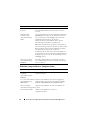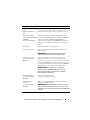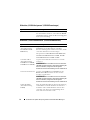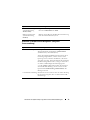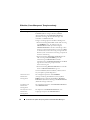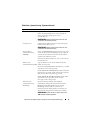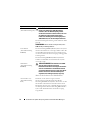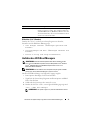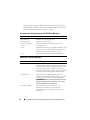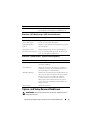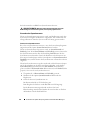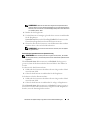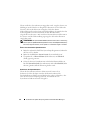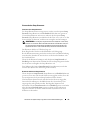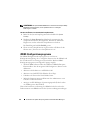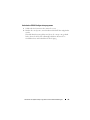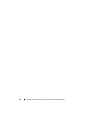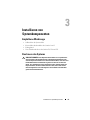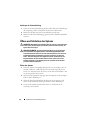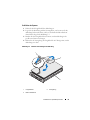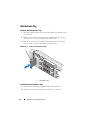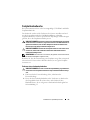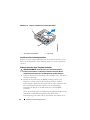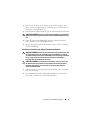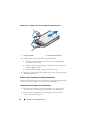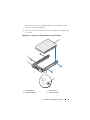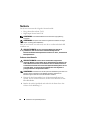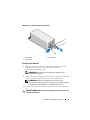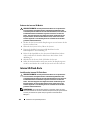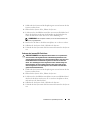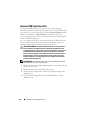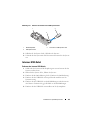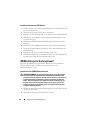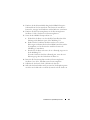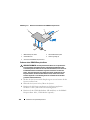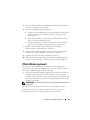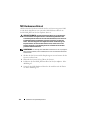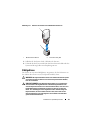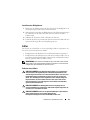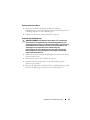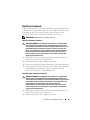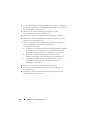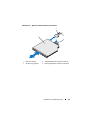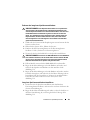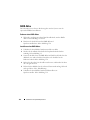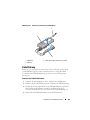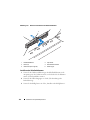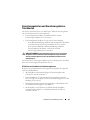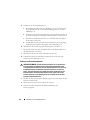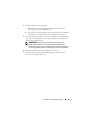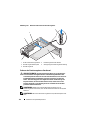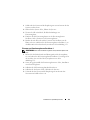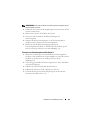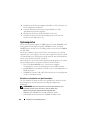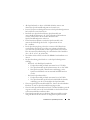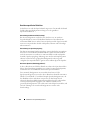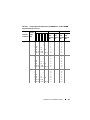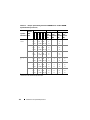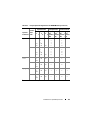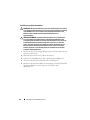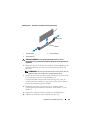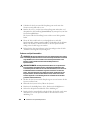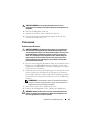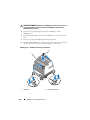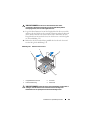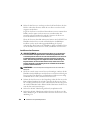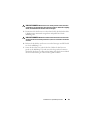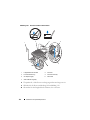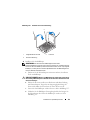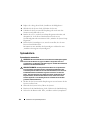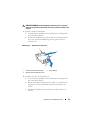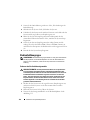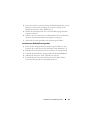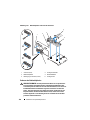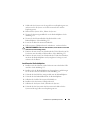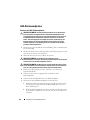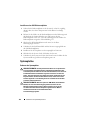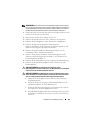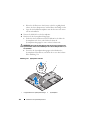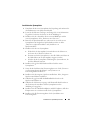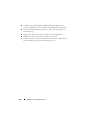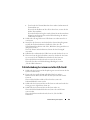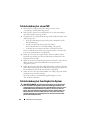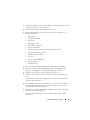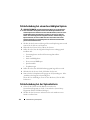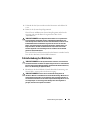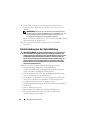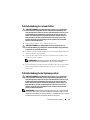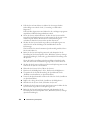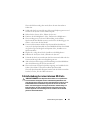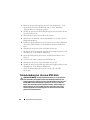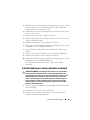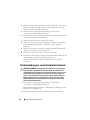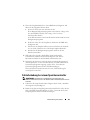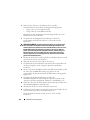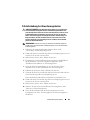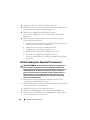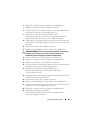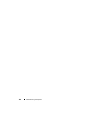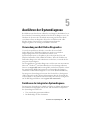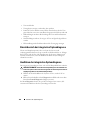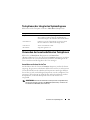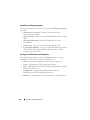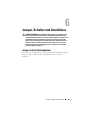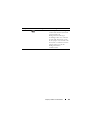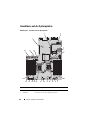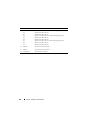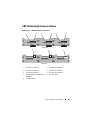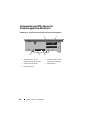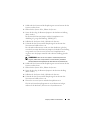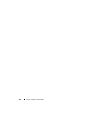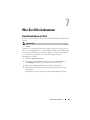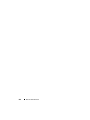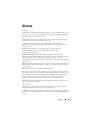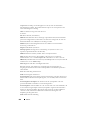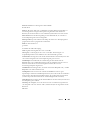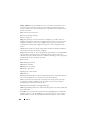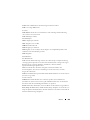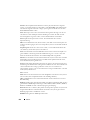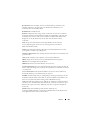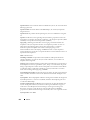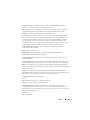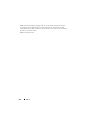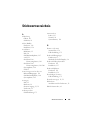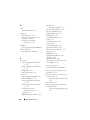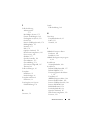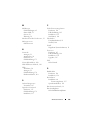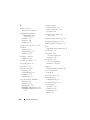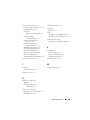Dell PowerVault DL2100 Bedienungsanleitung
- Typ
- Bedienungsanleitung

Dell™ PowerVault™
DL2100 Systeme
Hardware-
Benutzerhandbuch

Anmerkungen, Vorsichtshinweise und
Warnungen
ANMERKUNG: Eine ANMERKUNG macht auf wichtige Informationen
aufmerksam, mit denen Sie das System besser einsetzen können.
VORSICHTSHINWEIS: Ein VORSICHTSHINWEIS macht auf mögliche
Beschädigung der Hardware oder Verlust von Daten bei Nichtbefolgung von
Anweisungen aufmerksam.
WARNUNG: Durch eine WARNUNG werden Sie auf Gefahrenquellen
hingewiesen, die materielle Schäden, Verletzungen oder sogar den Tod von
Personen zur Folge haben können.
____________________
Irrtümer und technische Änderungen vorbehalten.
© 2009 Dell Inc. Alle Rechte vorbehalten.
Die Vervielfältigung oder Wiedergabe dieser Materialien in jeglicher Weise ohne vorherige schriftliche
Genehmigung von Dell Inc. ist strengstens untersagt.
In diesem Text verwendete Marken: Dell, das DELL-Logo und PowerVault sind Marken von Dell Inc.;
Microsoft, Windows und Windows Server sind entweder Marken oder eingetragene Marken der
Microsoft Corporation in den USA und/oder anderen Ländern.
Alle anderen in dieser Dokumentation genannten Marken und Handelsbezeichnungen sind Eigentum
der entsprechenden Hersteller und Firmen. Dell Inc. erhebt keinen Anspruch auf Markenzeichen und
Handelsbezeichnungen mit Ausnahme der eigenen.
August 2009 Rev. A00

Inhalt 3
Inhalt
1 Wissenswertes zum System . . . . . . . . . . 11
Zugriff auf Systemfunktionen beim Start . . . . . . . . 11
Funktionsmerkmale und Anzeigen auf der
Vorderseite
. . . . . . . . . . . . . . . . . . . . . . . 12
Merkmale des LCD-Bedienfelds
. . . . . . . . . . . . 14
Home-Bildschirm
. . . . . . . . . . . . . . . . . . 16
Menü Setup
. . . . . . . . . . . . . . . . . . . . 16
Menü View (Ansicht)
. . . . . . . . . . . . . . . . 17
Festplattenanzeigemuster bei
RAID-Konfigurationen
. . . . . . . . . . . . . . . . . . 18
Anzeigen und Funktionen auf der Rückseite
. . . . . . 19
Anzeigecodes für Stromversorgung
. . . . . . . . . . 21
NIC-Anzeigecodes
. . . . . . . . . . . . . . . . . . . 22
Meldungen der LCD-Statusanzeige
. . . . . . . . . . . 23
Anzeige von Statusmeldungen
. . . . . . . . . . . 23
Löschen von LCD-Statusmeldungen
. . . . . . . . 23
Systemmeldungen
. . . . . . . . . . . . . . . . . . . . 39
Warnmeldungen
. . . . . . . . . . . . . . . . . . . . . 58
Diagnosemeldungen
. . . . . . . . . . . . . . . . . . 58
Alarmmeldungen
. . . . . . . . . . . . . . . . . . . . 59
Weitere nützliche Informationen
. . . . . . . . . . . . 59

4 Inhalt
2 Verwenden des System-Setup-Programms
und des UEFI-Boot-Managers
. . . . . . . . . 61
Auswahl des Systemstartmodus . . . . . . . . . . . . 61
Aufrufen des System-Setup-Programms
. . . . . . . . 62
Reaktion auf Fehlermeldungen
. . . . . . . . . . . 62
Verwenden der Steuertasten des System-
Setup-Programms
. . . . . . . . . . . . . . . . . 62
Optionen des System-Setup-Programms . . . . . . . . 63
Hauptbildschirm
. . . . . . . . . . . . . . . . . . 63
Bildschirm „Memory Settings“
(Speichereinstellungen)
. . . . . . . . . . . . . . 66
Bildschirm „Processor Settings“
(Prozessoreinstellungen)
. . . . . . . . . . . . . . 68
Bildschirm „SATA Settings“
(SATA-Einstellungen)
. . . . . . . . . . . . . . . . 69
Bildschirm „Boot Settings“
(Starteinstellungen)
. . . . . . . . . . . . . . . . 69
Bildschirm „Integrated Devices“
(Integrierte Geräte)
. . . . . . . . . . . . . . . . . 70
Bildschirm „PCI IRQ Assignments“
(PCI IRQ-Zuweisungen)
. . . . . . . . . . . . . . 72
Bildschirm „Serial Communication“
(Serielle Kommunikation)
. . . . . . . . . . . . . . 72
Bildschirm „Embedded Server Management“
(Integrierte Serververwaltung)
. . . . . . . . . . . 73
Bildschirm „Power Management“
(Energieverwaltung)
. . . . . . . . . . . . . . . . 74
Bildschirm „System Security“
(Systemsicherheit)
. . . . . . . . . . . . . . . . . 75
Bildschirm „Exit“ (Beenden)
. . . . . . . . . . . . 77
Aufrufen des UEFI-Boot-Managers
. . . . . . . . . . . 77
Verwenden der Navigationstasten des
UEFI-Boot-Managers
. . . . . . . . . . . . . . . . 78

Inhalt 5
Bildschirm „UEFI Boot Manager“ . . . . . . . . . 78
Bildschirm „UEFI Boot Settings“
(UEFI-Starteinstellungen)
. . . . . . . . . . . . . 79
Bildschirm „System Utilities“
(System-Dienstprogramme)
. . . . . . . . . . . . 79
System- und Setup-Kennwortfunktionen
. . . . . . . . 79
Verwenden des Systemkennworts
. . . . . . . . . 80
Verwenden des Setup-Kennworts
. . . . . . . . . 83
iDRAC-Konfigurationsprogramm . . . . . . . . . . . . 84
Aufrufen des iDRAC-
Konfigurationsprogramms
. . . . . . . . . . . . . 85
3 Installieren von Systemkomponenten . . . 87
Empfohlene Werkzeuge . . . . . . . . . . . . . . . . . 87
Das Innere des Systems
. . . . . . . . . . . . . . . . . 87
Frontverkleidung (optional)
. . . . . . . . . . . . . . . 89
Abnehmen der Frontverkleidung
. . . . . . . . . . 89
Anbringen der Frontverkleidung
. . . . . . . . . . 90
Öffnen und Schließen des Systems
. . . . . . . . . . . 90
Öffnen des Systems
. . . . . . . . . . . . . . . . 90
Schließen des Systems
. . . . . . . . . . . . . . 91
Informations-Tag
. . . . . . . . . . . . . . . . . . . . 92
Entfernen des Informations-Tags
. . . . . . . . . 92
Installieren des Informations-Tags
. . . . . . . . 92
Festplattenlaufwerke
. . . . . . . . . . . . . . . . . . 93
Entfernen eines Laufwerkplatzhalters
. . . . . . . 93
Installieren eines Laufwerkplatzhalters
. . . . . . 94

6 Inhalt
Entfernen eines Hot-Swap-
Festplattenlaufwerks
. . . . . . . . . . . . . . . . 94
Installieren eines hot-swap-fähigen
Festplattenlaufwerks
. . . . . . . . . . . . . . . . 95
Entfernen einer Festplatte aus einem
Laufwerkträger
. . . . . . . . . . . . . . . . . . . 96
Installation einer Festplatte im
Laufwerkträger
. . . . . . . . . . . . . . . . . . . 96
Netzteile
. . . . . . . . . . . . . . . . . . . . . . . . . 98
Entfernen eines Netzteils
. . . . . . . . . . . . . . 98
Einsetzen eines Netzteils
. . . . . . . . . . . . . . 99
Entfernen des Netzteilplatzhalters
. . . . . . . . . 100
Installation des Netzteilplatzhalters
. . . . . . . . 100
Internes SD-Modul
. . . . . . . . . . . . . . . . . . . 100
Internes SD-Modul installieren
. . . . . . . . . . 100
Entfernen des internen SD-Moduls
. . . . . . . . 102
Interne SD-Flash-Karte
. . . . . . . . . . . . . . . . . 102
Installieren der internen SD-Flash-Karte
. . . . . 102
Entfernen der internen SD-Flash-Karte
. . . . . . 103
Interner USB-Speicherstick
. . . . . . . . . . . . . . . 104
Internes USB-Kabel
. . . . . . . . . . . . . . . . . . . 105
Entfernen des internen USB-Kabels
. . . . . . . . 105
Installieren des internen USB-Kabels
. . . . . . . 106
iDRAC6-Enterprise-Karte (optional)
. . . . . . . . . . . 106
Installieren einer iDRAC6 Enterprise-Karte
. . . . 106
Entfernen einer iDRAC6 Enterprise-Karte
. . . . . 108
VFlash-Medien (optional)
. . . . . . . . . . . . . . . . 109
NIC-Hardwareschlüssel
. . . . . . . . . . . . . . . . . 110

Inhalt 7
Kühlgehäuse . . . . . . . . . . . . . . . . . . . . . . . 111
Entfernen des Kühlgehäuses
. . . . . . . . . . . 112
Installieren des Kühlgehäuses
. . . . . . . . . . . 113
Lüfter
. . . . . . . . . . . . . . . . . . . . . . . . . . . 113
Entfernen eines Lüfters
. . . . . . . . . . . . . . 113
Austauschen eines Lüfters
. . . . . . . . . . . . . 115
Entfernen der Lüfterhalterung
. . . . . . . . . . . 115
Wiederanbringen der Lüfterhalterung
. . . . . . . 116
Optisches Laufwerk
. . . . . . . . . . . . . . . . . . . 117
Optisches Laufwerk ausbauen
. . . . . . . . . . . 117
Installieren des optischen Laufwerks
. . . . . . . 117
Integrierte Speichercontrollerkarte
. . . . . . . . . . 120
Entfernen der integrierten
Speichercontrollerkarte
. . . . . . . . . . . . . . 121
Integrierte Speichercontrollerkarte
installieren
. . . . . . . . . . . . . . . . . . . . . 121
RAID-Akku
. . . . . . . . . . . . . . . . . . . . . . . . 124
Entfernen eines RAID-Akkus
. . . . . . . . . . . . 124
Installieren eines RAID-Akkus
. . . . . . . . . . . 124
Kabelführung
. . . . . . . . . . . . . . . . . . . . . . 125
Entfernen der Kabelhalteklammer
. . . . . . . . . 125
Installieren der Kabelhalteklammer
. . . . . . . . 126
Erweiterungskarten und Erweiterungskarten-
Steckkarten
. . . . . . . . . . . . . . . . . . . . . . . 127
Richtlinien zur Installation von
Erweiterungskarten
. . . . . . . . . . . . . . . . 127
Installation einer Erweiterungskarte
. . . . . . . . 129
Entfernen von Erweiterungskarten
. . . . . . . . 130
Entfernen der Erweiterungskarten-
Steckkarte 1
. . . . . . . . . . . . . . . . . . . . 132

8 Inhalt
Einsetzen von Erweiterungskarten-
Steckkarte 1
. . . . . . . . . . . . . . . . . . . . 133
Entfernen der Erweiterungskarten-
Steckkarte 2
. . . . . . . . . . . . . . . . . . . . 134
Einsetzen von Erweiterungskarten-
Steckkarte 2
. . . . . . . . . . . . . . . . . . . . 135
Entfernen der Erweiterungskarten-Steckkarte
2 aus der Erweiterungskartenhalterung
. . . . . . 136
Einsetzen der Steckkarte 2 auf der
Erweiterungskartenhalterung
. . . . . . . . . . . 137
Systemspeicher
. . . . . . . . . . . . . . . . . . . . . 138
Richtlinien zur Installation von
Speichermodulen
. . . . . . . . . . . . . . . . . . 138
Betriebsartspezifische Richtlinien
. . . . . . . . . 140
Installieren von Speichermodulen
. . . . . . . . . 144
Entfernen von Speichermodulen
. . . . . . . . . . 146
Prozessoren
. . . . . . . . . . . . . . . . . . . . . . . 147
Entfernen eines Prozessors
. . . . . . . . . . . . 147
Installieren eines Prozessors
. . . . . . . . . . . 150
Systembatterie
. . . . . . . . . . . . . . . . . . . . . . 154
Systembatterie austauschen
. . . . . . . . . . . . 154
Bedienfeldbaugruppe
. . . . . . . . . . . . . . . . . . 156
Entfernen des Bedienfeldanzeigemoduls
. . . . . 156
Installieren des Bedienfeldanzeigemoduls
. . . . 157
Entfernen der Bedienfeldplatine
. . . . . . . . . . 158
Installieren der Bedienfeldplatine
. . . . . . . . . 159
SAS-Rückwandplatine
. . . . . . . . . . . . . . . . . 160
Entfernen der SAS-Rückwandplatine
. . . . . . . 160
Installieren einer SAS-Rückwandplatine
. . . . . 162
Systemplatine
. . . . . . . . . . . . . . . . . . . . . . 162
Entfernen der Systemplatine
. . . . . . . . . . . . 162
Installation der Systemplatine
. . . . . . . . . . . 165

Inhalt 9
4 Fehlerbehebung beim System . . . . . . . . 167
Sicherheit geht vor – für Sie und Ihr System . . . . . . 167
Fehlerbehebung beim Systemstart
. . . . . . . . . . . 167
Fehlerbehebung bei externen Verbindungen
. . . . . . 168
Fehlerbehebung beim Grafiksubsystem
. . . . . . . . 168
Fehlerbehebung bei einem USB-Gerät
. . . . . . . . . 168
Fehlerbehebung bei einem seriellen E/A-Gerät
. . . . 169
Fehlerbehebung bei einem NIC
. . . . . . . . . . . . . 170
Fehlerbehebung bei Feuchtigkeit im System
. . . . . . 170
Fehlerbehebung bei einem beschädigten
System
. . . . . . . . . . . . . . . . . . . . . . . . . . 172
Fehlerbehebung bei der Systembatterie
. . . . . . . . 172
Fehlerbehebung bei Netzteilen
. . . . . . . . . . . . . 173
Fehlerbehebung bei der Systemkühlung
. . . . . . . . 174
Fehlerbehebung bei einem Lüfter
. . . . . . . . . . . . 175
Fehlerbehebung beim Systemspeicher
. . . . . . . . . 175
Fehlerbehebung bei einer internen SD-Karte
. . . . . 177
Fehlerbehebung bei internem USB-Stick
. . . . . . . . 178
Fehlerbehebung bei einem optischen Laufwerk
. . . . 179
Fehlerbehebung bei einem Festplattenlaufwerk
. . . . 180
Fehlerbehebung bei einem Speichercontroller
. . . . 181
Fehlerbehebung bei Erweiterungskarten
. . . . . . . . 183
Fehlerbehebung bei dem/den Prozessor(en)
. . . . . . 184

10 Inhalt
5 Ausführen der Systemdiagnose . . . . . . 187
Verwendung von Dell Online Diagnostics . . . . . . . 187
Funktionen der integrierten Systemdiagnose
. . . . . . 187
Einsatzbereich der integrierten Systemdiagnose
. . . . 188
Ausführen der integrierten Systemdiagnose
. . . . . . 188
Testoptionen der integrierten Systemdiagnose
. . . . . 189
Verwenden der benutzerdefinierten Testoptionen
. . . 189
Auswählen von Geräten für den Test
. . . . . . . 189
Auswählen von Diagnoseoptionen
. . . . . . . . . 190
Anzeigen der Informationen und Ergebnisse
. . . 190
6 Jumper, Schalter und Anschlüsse . . . . 191
Jumper auf der Systemplatine . . . . . . . . . . . . . . 191
Anschlüsse auf der Systemplatine
. . . . . . . . . . . 194
SAS-Rückwandplatinenanschlüsse
. . . . . . . . . . 197
Komponenten und PCIe-Busse der
Erweiterungskarten-Steckkarte
. . . . . . . . . . . . 198
Deaktivieren eines verlorenen Kennworts
. . . . . . . 200
7 Wie Sie Hilfe bekommen . . . . . . . . . . . . 203
Kontaktaufnahme mit Dell . . . . . . . . . . . . . . . . 203
Glossar . . . . . . . . . . . . . . . . . . . . . . . . . . . . 205
Stichwortverzeichnis
. . . . . . . . . . . . . . . . . 215

Wissenswertes zum System 11
Wissenswertes zum System
Zugriff auf Systemfunktionen beim Start
Mit den folgenden Tastenkombinationen erhalten Sie beim Hochfahren
Zugriff auf Systemfunktionen.
Tastenkombi-
nation
Beschreibung
<F2> Aufruf des System-Setup-Programms. Siehe „Verwenden des System-
Setup-Programms und des UEFI-Boot-Managers“.
<F10> Aufruf von System Services und dem
Unified Server Configurator
(USC)
, von wo aus Sie Dienstprogramme wie die Systemdiagnose
starten können. Weitere Informationen erhalten Sie in der
Benutzerdokumentation zum Unified Server Configurator.
ANMERKUNG: Bei einigen Prozessen des Unified Server
Configurators wie z. B. Software-Updates können virtuelle Geräte
angelegt werden, die zeitweise als mit dem System verbundene
USB-Geräte dargestellt werden. Diese Verbindungen sind sicher und
temporär und erfordern keine weitere Beachtung.
<F11> Aufruf des BIOS Boot Managers oder des UEFI Boot Managers, je
nach der Boot-Konfiguration des Systems. Siehe „Verwenden des
System-Setup-Programms und des UEFI-Boot-Managers“.
<F12> Startet den PXE-Bootvorgang, wenn aktiviert.
<Strg><E> Aufruf der iDRAC Configuration Utility, mit der Sie Zugriff auf das
Systemereignisprotokoll (SEL) haben und den Fernzugriff auf das
System konfigurieren können. Nähere Informationen finden Sie in
der iDRAC-Benutzerdokumentation.
<Strg><C> Aufruf des SAS-Konfigurationsprogramms. Weitere Informationen
finden Sie in der Dokumentation zum SAS-Controller.
<Strg><R> Aufruf des PERC-Konfigurationsprogramms. Weitere Informationen
finden Sie in der Dokumentation zur PERC-Karte.
<Strg><S> Ruft das Programm zur Konfiguration der NIC-Einstellungen für den
PXE-Start auf. Weitere Informationen finden Sie in der
Dokumentation zum integrierten NIC.

12 Wissenswertes zum System
Funktionsmerkmale und Anzeigen auf der
Vorderseite
Abbildung 1-1. Funktionsmerkmale und Anzeigen auf der Vorderseite
Bauteil Anzeige, Taste oder
Anschluss
Symbol Beschreibung
1 Informations-Tag Ein ausziehbares Etikettenfeld für
Systeminformationen wie die
Express-Servicekennung, die
MAC-Adresse für den integrierten NIC1
und die MAC-Adresse der iDRAC6-
Enterprise-Karte.
1
4
5
7
9
8
3
10
6
2

Wissenswertes zum System 13
2 Betriebsanzeige,
Netzschalter
Die Betriebsanzeige leuchtet, wenn das
System eingeschaltet ist.
Über den Netzschalter wird die
Gleichstromversorgung des Systems
gesteuert. Bei installierter
Frontverkleidung ist der Netzschalter
nicht zugänglich.
ANMERKUNG: Beim Einschalten des
Systems kann es je nach Größe des
installierten Speichers bis zu 25 Sekunden
dauern, bis auf dem Bildschirm etwas
angezeigt wird.
ANMERKUNG: Bei ACPI-konformen
Betriebssystemen erfolgt beim Betätigen
des Netzschalters zunächst ein
ordnungsgemäßes Herunterfahren, bevor
die Stromversorgung ausgeschaltet wird.
ANMERKUNG: Um ein sofortiges
Ausschalten zu erzwingen, drücken und
halten Sie den Netzschalter fünf
Sekunden lang.
3 NMI-Taste Dient dazu, Softwareprobleme und
Fehler von Gerätetreibern zu beheben,
wenn bestimmte Betriebssysteme
verwendet werden. Sie können diese
Taste mit einer aufgebogenen
Büroklammer betätigen.
Diese Taste sollte nur auf Anweisung
eines zugelassenen Support-Mitarbeiters
oder entsprechend der Dokumentation
des Betriebssystems verwendet werden.
4 USB-Anschlüsse (2) Zum Anschließen von USB-Geräten am
System. Die Schnittstellen sind
USB-2.0-konform.
5 Bildschirmanschluss Zum Anschließen eines Bildschirms an
das System.
Bauteil Anzeige, Taste oder
Anschluss
Symbol Beschreibung

14 Wissenswertes zum System
Merkmale des LCD-Bedienfelds
Das LCD-Bedienfeld zeigt Systeminformationen an und meldet, wenn das
System ordnungsgemäß funktioniert oder überprüft werden muss. Nähere
Informationen über bestimmte Statuscodes finden Sie unter „Meldungen der
LCD-Statusanzeige“.
6 LCD-Menütasten Zur Steuerung des
LCD-Bedienfeldmenüs.
7 LCD-Anzeige Zeigt System-ID, Statusinformationen
und Systemfehlermeldungen an.
Während des regulären Systembetriebs
leuchtet das LCD-Display blau. Das
LCD-Display leuchtet gelb, wenn das
System überprüft werden muss.
Gleichzeitig wird ein entsprechender
Fehlercode mit Beschreibung angezeigt.
ANMERKUNG: Wenn das System an den
Netzstrom angeschlossen ist und ein
Fehler festgestellt wurde, blinkt das
LCD-Display gelb, unabhängig davon, ob
das System eingeschaltet ist oder nicht.
8 Systemidentifika-
tionstaste
Die Identifikationstasten auf der
Vorder- und Rückseite dienen dazu, ein
bestimmtes System innerhalb eines
Racks zu lokalisieren. Wird eine dieser
Tasten gedrückt, blinken die
LCD-Anzeige auf der Vorderseite und
die blaue Systemstatusanzeige auf der
Rückseite, bis eine der Tasten erneut
gedrückt wird.
9 Optisches Laufwerk Ein SATA-DVD-ROM-Laufwerk oder
DVD+RW-Laufwerk in Flachbauweise.
ANMERKUNG: DVD-Geräte sind reine
Datenlaufwerke.
10 Festplattenlaufwerke Bis zu sechs hot-swap-fähige 3,5-Zoll.
Bauteil Anzeige, Taste oder
Anschluss
Symbol Beschreibung

Wissenswertes zum System 15
Die LCD-Hintergrundbeleuchtung leuchtet im normalen Betriebszustand
blau und im Fehlerfall gelb. Wenn sich das System im Standby-Zustand
befindet, ist die LCD-Hintergrundbeleuchtung ausgeschaltet und lässt sich
durch Drücken der Taste Select (Auswahl) am LCD-Bedienfeld einschalten.
Die LCD-Hintergrundbeleuchtung bleibt aus, wenn die LCD-Meldungen
über die iDRAC-Utility, das LCD-Bedienfeld oder beide deaktiviert wurden.
Abbildung 1-2. Merkmale des LCD-Bedienfelds
Bauteil Tasten Beschreibung
1 Links Bewegt den Cursor schrittweise zurück.
2 Auswahl Wählt den vom Cursor markierten
Menüeintrag aus.
3 Rechts Bewegt den Cursor schrittweise vor.
Beim Durchlaufen einer Meldung:
• Einmal drücken, um die Laufgeschwindigkeit
zu erhöhen.
• Erneut drücken zum Anhalten.
• Noch einmal drücken, um zur
Standard-Laufgeschwindigkeit
zurückzukehren.
• Erneutes Drücken wiederholt den Zyklus.
4 System-ID Schaltet den Systemidentifikationsmodus ein
und aus.
Schnell drücken, um den
Systemidentifikationsmodus ein- und
auszuschalten. Wenn das System beim POST
nicht mehr reagiert, drücken und halten Sie die
Systemidentifikationstaste länger als fünf
Sekunden, um den BIOS Progress-Modus zu
aktivieren.
1
2
4
3
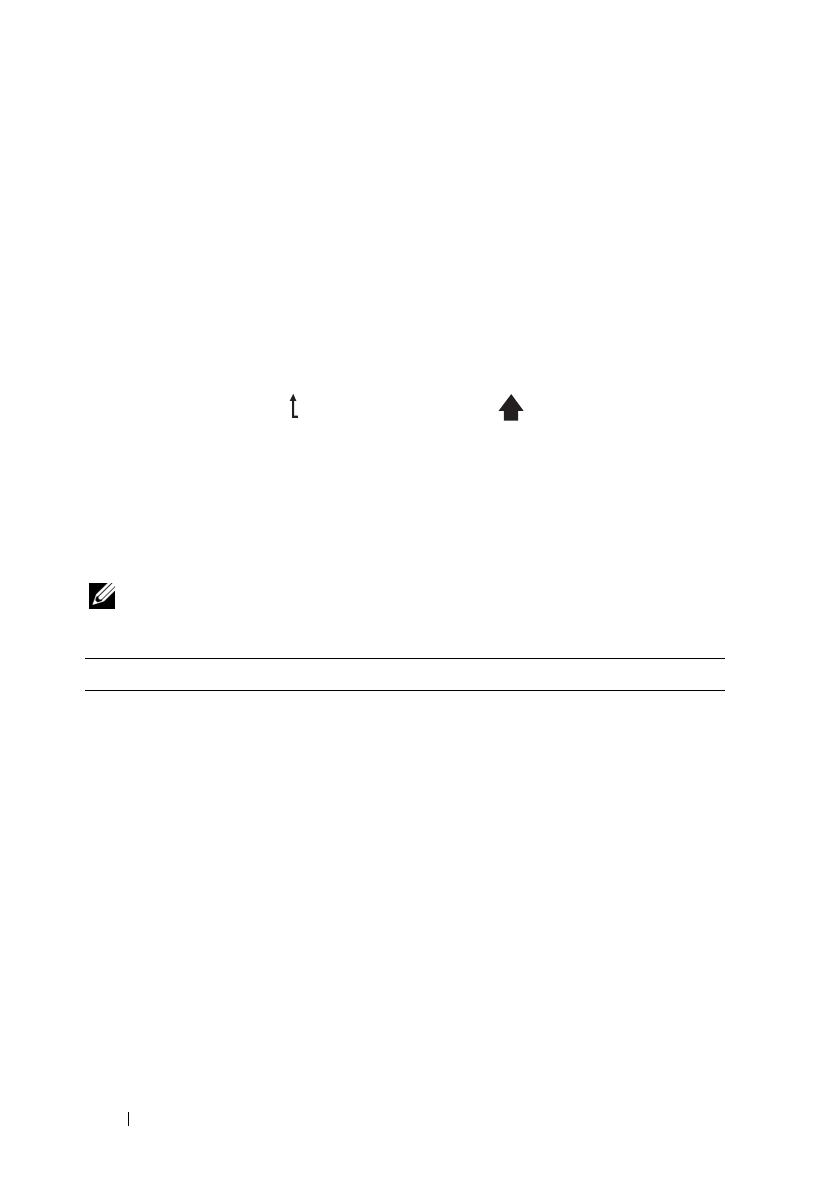
16 Wissenswertes zum System
Home-Bildschirm
Auf dem Home-Bildschirm werden vom Benutzer konfigurierbare
Informationen über das System angezeigt. Dieser Bildschirm wird beim
normalen Systembetrieb angezeigt, wenn keine Status- oder
Fehlermeldungen anstehen. Wenn sich das System im Standby-Modus
befindet, erlischt die LCD-Hintergrundbeleuchtung nach fünf Minuten
Inaktivität, wenn keine Fehlermeldungen anstehen. Um den
Home-Bildschirm anzuzeigen, drücken Sie eine der drei Steuertasten Select,
Left, oder Right (Auswahl, Links oder Rechts).
Um den Home-Bildschirm von einem anderen Menü aus aufzurufen, wählen
Sie den Pfeil nach oben , bis das Home-Symbol angezeigt wird, und
wählen Sie dann das Home-Symbol aus.
Drücken Sie im Home-Bildschirm die Taste Select (Auswahl), um das
Hauptmenü aufzurufen. In den nachstehenden Tabellen finden Sie
Informationen zu den Untermenüs Setup (Einrichtung) und View (Ansicht).
Menü Setup
ANMERKUNG: Wenn Sie eine Option im Menü „Setup“ auswählen, werden Sie
vor dem Fortsetzen dazu aufgefordert, die Option zu bestätigen.
Option Beschreibung
DRAC Wählen Sie DHCP oder Static IP, um den
Netzwerkmodus zu konfigurieren. Wenn Static IP
ausgewählt ist, sind die verfügbaren Felder IP, Subnet
(Sub) und Gateway (Gtw). Wählen Sie Setup DNS, um
DNS zu aktivieren und Domänenadressen anzuzeigen.
Zwei separate DNS-Einträge sind verfügbar.
Set error Wählen Sie SEL, um LCD-Fehlermeldungen in einem
Format entsprechend der IPMI-Beschreibung im
SEL-Protokoll anzuzeigen. Dies erleichtert den
Abgleich von LCD-Meldungen mit SEL-Einträgen.
Wählen Sie Simple (Einfach), um LCD-
Fehlermeldungen mit einer vereinfachten,
benutzerfreundlich Beschreibung anzuzeigen. Eine
Liste der Meldungen in diesem Format finden Sie unter
„Meldungen der LCD-Statusanzeige“.

Wissenswertes zum System 17
Menü View (Ansicht)
Set home Wählen Sie die Standardinformation zur Anzeige auf
dem LCD-Home-Bildschirm. Unter „Menü View
(Ansicht)“ erfahren Sie, welche Optionen und
Elemente standardmäßig im Home-Bildschirm
angezeigt werden können.
Option Beschreibung
DRAC IP Anzeige der IPv4- oder IPv6-Adressen für den iDRAC6.
Die Optionen sind DNS (Primary und Secondary),
Gateway, IP und Subnet (kein Subnet bei IPv6).
MAC Anzeige der MAC-Adressen für DRAC, iSCSIn oder
NETn.
Name Anzeige des Namens für Host, Model oder User String
für das System.
Number Anzeige der Asset tag (Systemkennnummer) oder der
Service tag (Service-Kennnummer) des Systems.
Power Anzeige der Leistungsabgabe des Systems in BTU/h
oder Watt. Das Anzeigeformat lässt sich im Untermenü
„Set home“ des Menüs Setup konfigurieren (siehe
„Menü Setup“).
Temperatur Anzeige der Temperatur des Systems in Celsius oder
Fahrenheit. Das Anzeigeformat lässt sich im
Untermenü „Set home“ des Menüs Setup konfigurieren
(siehe „Menü Setup“).
Option Beschreibung

18 Wissenswertes zum System
Festplattenanzeigemuster bei
RAID-Konfigurationen
Abbildung 1-3. Festplattenlaufwerksanzeige
1 Laufwerkaktivitätsanzeige (grün) 2 Laufwerkstatusanzeige
Laufwerkstatusanzeigemuster
(nur RAID)
Zustand
Blinkt grün, zweimal pro
Sekunde
Laufwerk identifizieren/zum Entfernen vorbereiten
Aus Laufwerk bereit zum Ein- oder Ausbauen
ANMERKUNG: Die Laufwerkstatusanzeige bleibt
ausgeschaltet, bis alle Festplatten nach dem
Einschalten des Systems initialisiert sind. Während
dieser Zeit sind die Laufwerke nicht bereit zum
Einsetzen oder Entfernen.
1
2

Wissenswertes zum System 19
Anzeigen und Funktionen auf der Rückseite
Abbildung 1-4. Funktionsmerkmale auf der Rückseite
Blinkt grün, gelb und erlischt Fehlerankündigung beim Laufwerk
Blinkt gelb, viermal pro
Sekunde
Laufwerk ausgefallen
Blinkt langsam grün Laufwerk wird neu aufgebaut
Stetig grün leuchtend Laufwerk online
Bauteil Anzeige, Taste oder
Anschluss
Symbol Beschreibung
1 PCIe-Steckplatz 1 PCI Express (Generation 2)
x4-Link-Erweiterungssteckplatz
(volle Bauhöhe, 30,99 cm Länge)
2 PCIe-Steckplatz 2 PCIe (Generation 2)
x4-Link-Erweiterungssteckplatz
(Slimline, 24,13 cm Länge)
Laufwerkstatusanzeigemuster
(nur RAID)
Zustand
15
13
4
12 11
9
78
61 2 53
10
14

20 Wissenswertes zum System
3 PCIe-Steckplatz 3 PCIe (Generation 2)
x8-Link-Erweiterungssteckplatz
(volle Bauhöhe, 24,13 cm Länge)
oder
Optionaler PCIe (Generation 2)
x16-Link-Erweiterungssteckplatz
(volle Bauhöhe, 24,13 cm Länge)
(bei dieser Option ist Steckplatz
4 nicht verfügbar)
4 PCIe-Steckplatz 4 PCIe (Generation 2)
x8-Link-Erweiterungssteckplatz
(volle Bauhöhe, 24,13 cm Länge)
5 Netzteil 1 (PS1) Netzteil mit 870 W oder 570 W
6 Netzteil 2 (PS2) Netzteil mit 870 W oder 570 W
7 Systemidentifikationstaste Die Identifikationstasten auf der
Vorder- und Rückseite dienen dazu,
ein bestimmtes System innerhalb
eines Racks zu lokalisieren. Wird eine
dieser Tasten gedrückt, blinken die
LCD-Anzeige auf der Vorderseite und
die blaue Systemstatusanzeige auf der
Rückseite, bis eine der Tasten erneut
gedrückt wird.
8 Systemstatusanzeige Für Betriebsanzeige auf der
Systemrückseite
9 System-
Statusanzeigenanschluss
Zum Anschließen eines
Systemanzeigeverlängerungskabels,
das bei einem Kabelführungsarm
verwendet wird
10 Ethernet-Anschlüsse (4) Integrierte 10/100/1000
NIC-Anschlüsse
11 USB-Anschlüsse (2) Zum Anschließen von USB-Geräten
am System. Die Schnittstellen sind
USB-2.0-konform
Bauteil Anzeige, Taste oder
Anschluss
Symbol Beschreibung
Seite wird geladen ...
Seite wird geladen ...
Seite wird geladen ...
Seite wird geladen ...
Seite wird geladen ...
Seite wird geladen ...
Seite wird geladen ...
Seite wird geladen ...
Seite wird geladen ...
Seite wird geladen ...
Seite wird geladen ...
Seite wird geladen ...
Seite wird geladen ...
Seite wird geladen ...
Seite wird geladen ...
Seite wird geladen ...
Seite wird geladen ...
Seite wird geladen ...
Seite wird geladen ...
Seite wird geladen ...
Seite wird geladen ...
Seite wird geladen ...
Seite wird geladen ...
Seite wird geladen ...
Seite wird geladen ...
Seite wird geladen ...
Seite wird geladen ...
Seite wird geladen ...
Seite wird geladen ...
Seite wird geladen ...
Seite wird geladen ...
Seite wird geladen ...
Seite wird geladen ...
Seite wird geladen ...
Seite wird geladen ...
Seite wird geladen ...
Seite wird geladen ...
Seite wird geladen ...
Seite wird geladen ...
Seite wird geladen ...
Seite wird geladen ...
Seite wird geladen ...
Seite wird geladen ...
Seite wird geladen ...
Seite wird geladen ...
Seite wird geladen ...
Seite wird geladen ...
Seite wird geladen ...
Seite wird geladen ...
Seite wird geladen ...
Seite wird geladen ...
Seite wird geladen ...
Seite wird geladen ...
Seite wird geladen ...
Seite wird geladen ...
Seite wird geladen ...
Seite wird geladen ...
Seite wird geladen ...
Seite wird geladen ...
Seite wird geladen ...
Seite wird geladen ...
Seite wird geladen ...
Seite wird geladen ...
Seite wird geladen ...
Seite wird geladen ...
Seite wird geladen ...
Seite wird geladen ...
Seite wird geladen ...
Seite wird geladen ...
Seite wird geladen ...
Seite wird geladen ...
Seite wird geladen ...
Seite wird geladen ...
Seite wird geladen ...
Seite wird geladen ...
Seite wird geladen ...
Seite wird geladen ...
Seite wird geladen ...
Seite wird geladen ...
Seite wird geladen ...
Seite wird geladen ...
Seite wird geladen ...
Seite wird geladen ...
Seite wird geladen ...
Seite wird geladen ...
Seite wird geladen ...
Seite wird geladen ...
Seite wird geladen ...
Seite wird geladen ...
Seite wird geladen ...
Seite wird geladen ...
Seite wird geladen ...
Seite wird geladen ...
Seite wird geladen ...
Seite wird geladen ...
Seite wird geladen ...
Seite wird geladen ...
Seite wird geladen ...
Seite wird geladen ...
Seite wird geladen ...
Seite wird geladen ...
Seite wird geladen ...
Seite wird geladen ...
Seite wird geladen ...
Seite wird geladen ...
Seite wird geladen ...
Seite wird geladen ...
Seite wird geladen ...
Seite wird geladen ...
Seite wird geladen ...
Seite wird geladen ...
Seite wird geladen ...
Seite wird geladen ...
Seite wird geladen ...
Seite wird geladen ...
Seite wird geladen ...
Seite wird geladen ...
Seite wird geladen ...
Seite wird geladen ...
Seite wird geladen ...
Seite wird geladen ...
Seite wird geladen ...
Seite wird geladen ...
Seite wird geladen ...
Seite wird geladen ...
Seite wird geladen ...
Seite wird geladen ...
Seite wird geladen ...
Seite wird geladen ...
Seite wird geladen ...
Seite wird geladen ...
Seite wird geladen ...
Seite wird geladen ...
Seite wird geladen ...
Seite wird geladen ...
Seite wird geladen ...
Seite wird geladen ...
Seite wird geladen ...
Seite wird geladen ...
Seite wird geladen ...
Seite wird geladen ...
Seite wird geladen ...
Seite wird geladen ...
Seite wird geladen ...
Seite wird geladen ...
Seite wird geladen ...
Seite wird geladen ...
Seite wird geladen ...
Seite wird geladen ...
Seite wird geladen ...
Seite wird geladen ...
Seite wird geladen ...
Seite wird geladen ...
Seite wird geladen ...
Seite wird geladen ...
Seite wird geladen ...
Seite wird geladen ...
Seite wird geladen ...
Seite wird geladen ...
Seite wird geladen ...
Seite wird geladen ...
Seite wird geladen ...
Seite wird geladen ...
Seite wird geladen ...
Seite wird geladen ...
Seite wird geladen ...
Seite wird geladen ...
Seite wird geladen ...
Seite wird geladen ...
Seite wird geladen ...
Seite wird geladen ...
Seite wird geladen ...
Seite wird geladen ...
Seite wird geladen ...
Seite wird geladen ...
Seite wird geladen ...
Seite wird geladen ...
Seite wird geladen ...
Seite wird geladen ...
Seite wird geladen ...
Seite wird geladen ...
Seite wird geladen ...
Seite wird geladen ...
Seite wird geladen ...
Seite wird geladen ...
Seite wird geladen ...
Seite wird geladen ...
Seite wird geladen ...
Seite wird geladen ...
Seite wird geladen ...
Seite wird geladen ...
Seite wird geladen ...
Seite wird geladen ...
Seite wird geladen ...
Seite wird geladen ...
Seite wird geladen ...
Seite wird geladen ...
Seite wird geladen ...
Seite wird geladen ...
Seite wird geladen ...
Seite wird geladen ...
Seite wird geladen ...
-
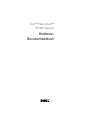 1
1
-
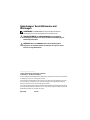 2
2
-
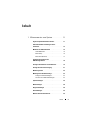 3
3
-
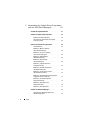 4
4
-
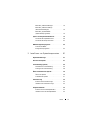 5
5
-
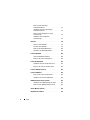 6
6
-
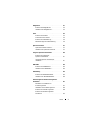 7
7
-
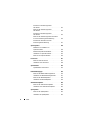 8
8
-
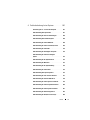 9
9
-
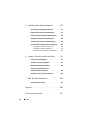 10
10
-
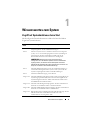 11
11
-
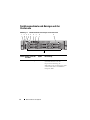 12
12
-
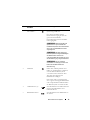 13
13
-
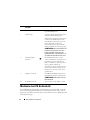 14
14
-
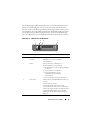 15
15
-
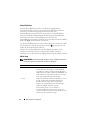 16
16
-
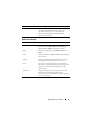 17
17
-
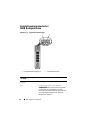 18
18
-
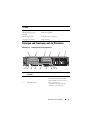 19
19
-
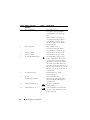 20
20
-
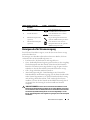 21
21
-
 22
22
-
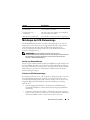 23
23
-
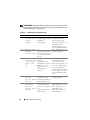 24
24
-
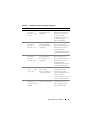 25
25
-
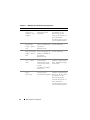 26
26
-
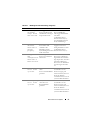 27
27
-
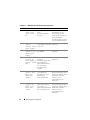 28
28
-
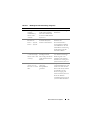 29
29
-
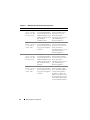 30
30
-
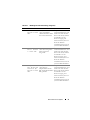 31
31
-
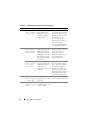 32
32
-
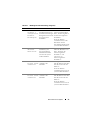 33
33
-
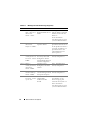 34
34
-
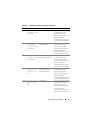 35
35
-
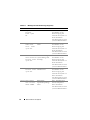 36
36
-
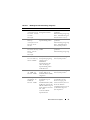 37
37
-
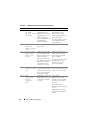 38
38
-
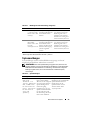 39
39
-
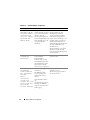 40
40
-
 41
41
-
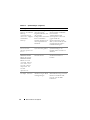 42
42
-
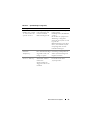 43
43
-
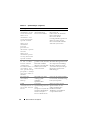 44
44
-
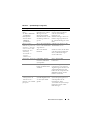 45
45
-
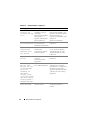 46
46
-
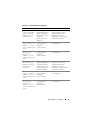 47
47
-
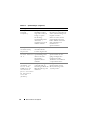 48
48
-
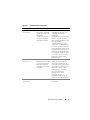 49
49
-
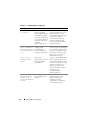 50
50
-
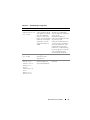 51
51
-
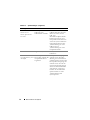 52
52
-
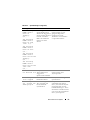 53
53
-
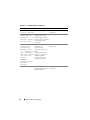 54
54
-
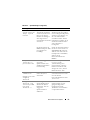 55
55
-
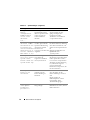 56
56
-
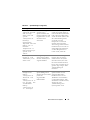 57
57
-
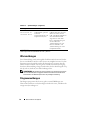 58
58
-
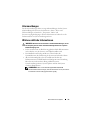 59
59
-
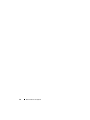 60
60
-
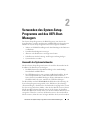 61
61
-
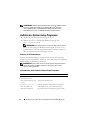 62
62
-
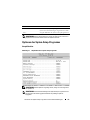 63
63
-
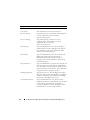 64
64
-
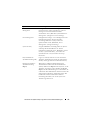 65
65
-
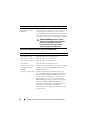 66
66
-
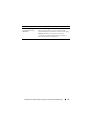 67
67
-
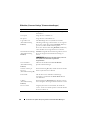 68
68
-
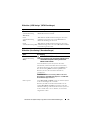 69
69
-
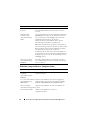 70
70
-
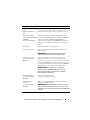 71
71
-
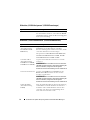 72
72
-
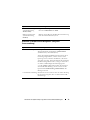 73
73
-
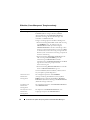 74
74
-
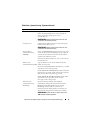 75
75
-
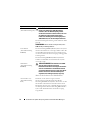 76
76
-
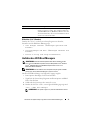 77
77
-
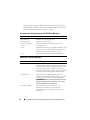 78
78
-
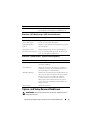 79
79
-
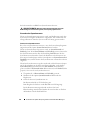 80
80
-
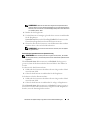 81
81
-
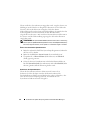 82
82
-
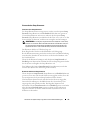 83
83
-
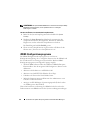 84
84
-
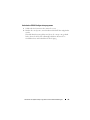 85
85
-
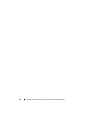 86
86
-
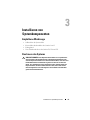 87
87
-
 88
88
-
 89
89
-
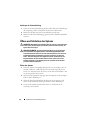 90
90
-
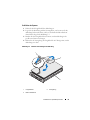 91
91
-
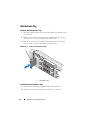 92
92
-
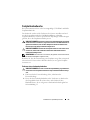 93
93
-
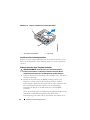 94
94
-
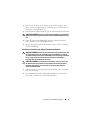 95
95
-
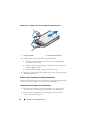 96
96
-
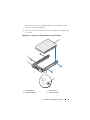 97
97
-
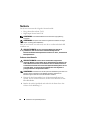 98
98
-
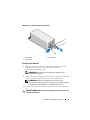 99
99
-
 100
100
-
 101
101
-
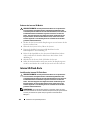 102
102
-
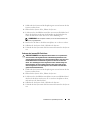 103
103
-
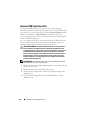 104
104
-
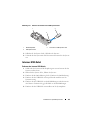 105
105
-
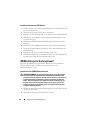 106
106
-
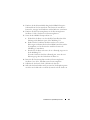 107
107
-
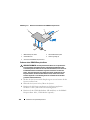 108
108
-
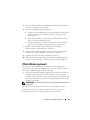 109
109
-
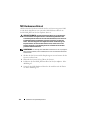 110
110
-
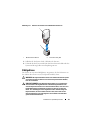 111
111
-
 112
112
-
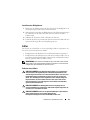 113
113
-
 114
114
-
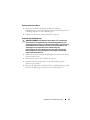 115
115
-
 116
116
-
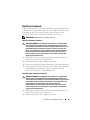 117
117
-
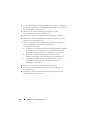 118
118
-
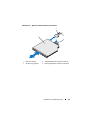 119
119
-
 120
120
-
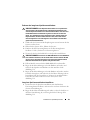 121
121
-
 122
122
-
 123
123
-
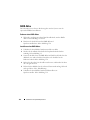 124
124
-
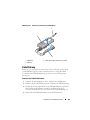 125
125
-
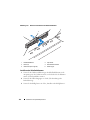 126
126
-
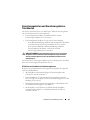 127
127
-
 128
128
-
 129
129
-
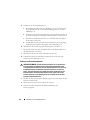 130
130
-
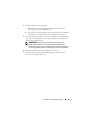 131
131
-
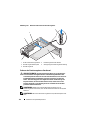 132
132
-
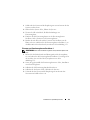 133
133
-
 134
134
-
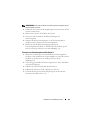 135
135
-
 136
136
-
 137
137
-
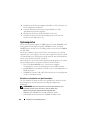 138
138
-
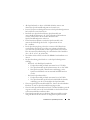 139
139
-
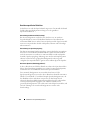 140
140
-
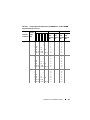 141
141
-
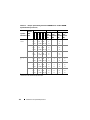 142
142
-
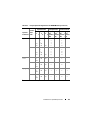 143
143
-
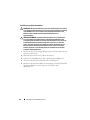 144
144
-
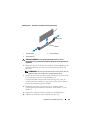 145
145
-
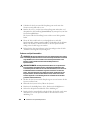 146
146
-
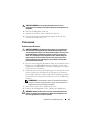 147
147
-
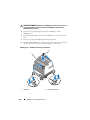 148
148
-
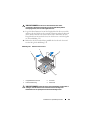 149
149
-
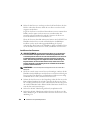 150
150
-
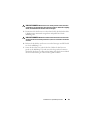 151
151
-
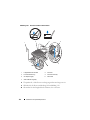 152
152
-
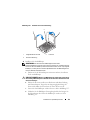 153
153
-
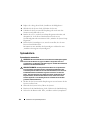 154
154
-
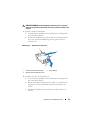 155
155
-
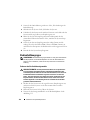 156
156
-
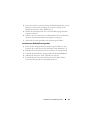 157
157
-
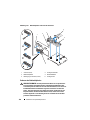 158
158
-
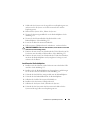 159
159
-
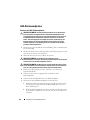 160
160
-
 161
161
-
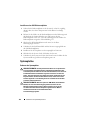 162
162
-
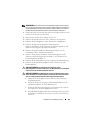 163
163
-
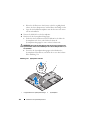 164
164
-
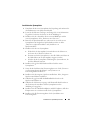 165
165
-
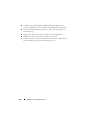 166
166
-
 167
167
-
 168
168
-
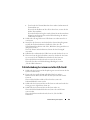 169
169
-
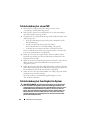 170
170
-
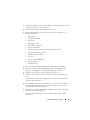 171
171
-
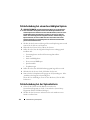 172
172
-
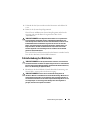 173
173
-
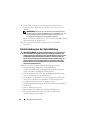 174
174
-
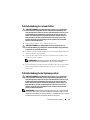 175
175
-
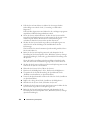 176
176
-
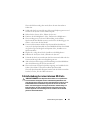 177
177
-
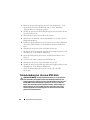 178
178
-
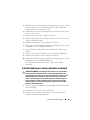 179
179
-
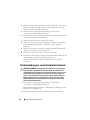 180
180
-
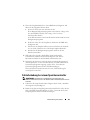 181
181
-
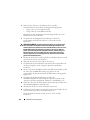 182
182
-
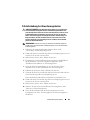 183
183
-
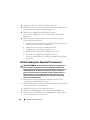 184
184
-
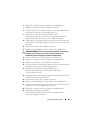 185
185
-
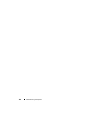 186
186
-
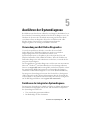 187
187
-
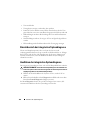 188
188
-
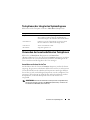 189
189
-
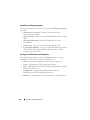 190
190
-
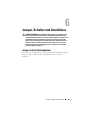 191
191
-
 192
192
-
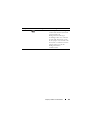 193
193
-
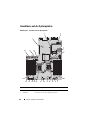 194
194
-
 195
195
-
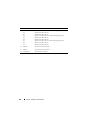 196
196
-
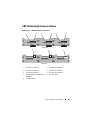 197
197
-
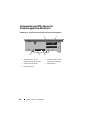 198
198
-
 199
199
-
 200
200
-
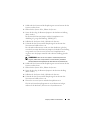 201
201
-
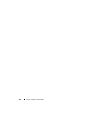 202
202
-
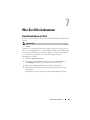 203
203
-
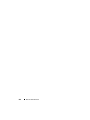 204
204
-
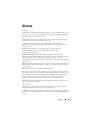 205
205
-
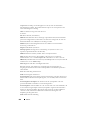 206
206
-
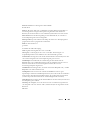 207
207
-
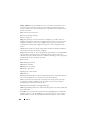 208
208
-
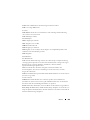 209
209
-
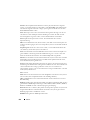 210
210
-
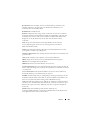 211
211
-
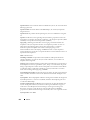 212
212
-
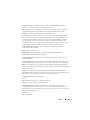 213
213
-
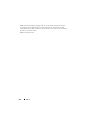 214
214
-
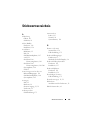 215
215
-
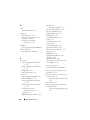 216
216
-
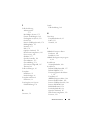 217
217
-
 218
218
-
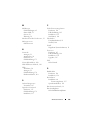 219
219
-
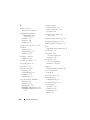 220
220
-
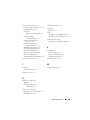 221
221
-
 222
222
Dell PowerVault DL2100 Bedienungsanleitung
- Typ
- Bedienungsanleitung
Verwandte Artikel
-
Dell PowerVault NX3000 Bedienungsanleitung
-
Dell POWEREDGE R710 Bedienungsanleitung
-
Dell PowerEdge R910 Bedienungsanleitung
-
Dell DX6000 Bedienungsanleitung
-
Dell PowerEdge R715 Bedienungsanleitung
-
Dell PowerEdge R815 Bedienungsanleitung
-
Dell PowerEdge R810 Bedienungsanleitung
-
Dell PowerEdge R610 Bedienungsanleitung
-
Dell PowerEdge R510 Bedienungsanleitung
-
Dell PowerVault NX300 Bedienungsanleitung